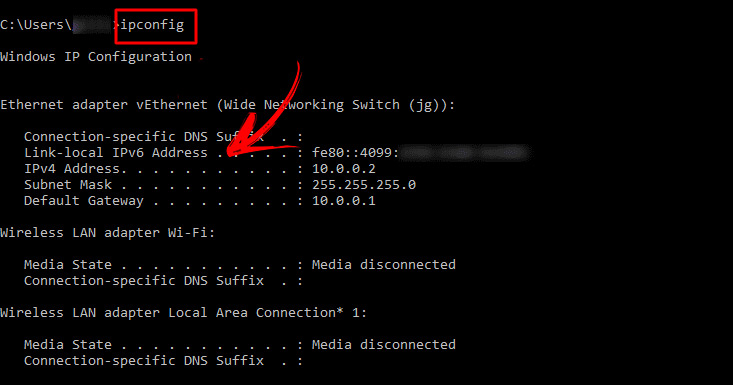Lo Último en IP@P
- Actualizaciones del Programa de Afiliados de TEMU: ¡Hasta MX$500,000 al mes!
- ¿Aún es rentable invertir en oro en comparación con la inversión en criptomonedas?
- ¡Netflix sigue siendo el rey! Estas son las plataformas de streaming con más usuarios en el mundo
- De la palanca a la pantalla: la evolución de las máquinas tragamonedas y el auge de los juegos online
- Estos son los mejores beneficios de la IA en el diseño de Logos: Innovación y Eficiencia
Si estamos cansados que nos roben señal de Internet y debido a esto tenemos una conexión muy lenta de navegación, existen diferentes alternativas que nos ofrece nuestro router para fortalecer la seguridad de ingreso a WiFi.
Una de esas herramientas es hacer invisible la señal del enrutador. Con esto conseguiremos muchos beneficios que analizaremos en este artículo.
Además, nos enfocaremos en los pasos que tendremos que realizar para configurar el router y en cada uno de los consejos que debemos tener presente para tener una configuración eficiente. Por último, enseñaremos si es cierto que al configurar de manera invisible la señal perdemos velocidad de navegación.
¿Por qué tendría que hacer invisible mi señal WiFi? Beneficios
Hacer invisible la señal de WiFi no es otra cosa que ocultar la emisión del SSID. Es decir, los dispositivos que estén cerca de nuestro router no podrán detectar la señal de nuestra red inalámbrica.
Esto se debe a la configuración que podemos realizar directamente en el enrutador. De esta manera se hace muy difícil descifrar la contraseña e ingresar clandestinamente a la red, ya que las aplicaciones que descifran password no pueden interceptar la señal.
Basados en el último párrafo, demostraremos las ventajas más importantes que tiene esta herramienta que nos ofrece el router:
Disminuye la posibilidad de hackeo
Las personas que quieren acceder a nuestra red inalámbrica deben ingresar a través de un número de 8 dígitos que suplanta la contraseña. Para poder realizar esta tarea, los intrusos realizan una comprobación masiva de estos PINs, hasta que concuerda alguno que tiene en su base de datos y con el correspondiente del router.
Cuando nosotros hacemos invisible la señal de WiFi, es muy difícil para estas personas poder realizar esta tarea de ataque masivo de PINs ya que, al no poder interceptar la señal, los programas que utilizan no pueden realizar eficientemente su tarea.
Aumenta nuestra privacidad
Pocas veces tenemos en cuenta este tema. Cuando alguien hackea nuestro WiFi, esta persona tiene acceso a los dispositivos integrantes de la red inalámbrica, pudiendo acceder a información confidencial o datos que pondrían en riesgo nuestra privacidad.
Por lo tanto, cuando volvemos invisible la señal de WiFi estamos también protegiendo nuestra seguridad.
Nadie nos pedirá la contraseña
Utilizando esta alternativa de configuración evitaremos compromisos personales en donde las personas que llegan a nuestra casa nos piden acceso a WiFi. También evadiremos situaciones comprometidas con vecinos que muchas veces son los que divulgan nuestra password de acceso.
Sólo los dispositivos autorizados podrán acceder
Es cierto que este es el objetivo principal de la configuración de hacer invisible la señal de WiFi, pero lo que queremos demostrar es que tendremos el control absoluto de los dispositivos que acceden a la red ya que, como veremos más adelante, para conectarse se necesita ingresar el nombre de la red más de la contraseña.
Por lo tanto, al tener intervenido el SSID también tendremos vigilado el acceso a la misma por el doble control que requiere.
Pasos para configurar tu router y ocultar la señal del Wi-Fi fácil y rápido
Los pasos necesarios para configurar el router son los siguientes:
Obtenemos IP del router
Estos datos los podemos sacar de la caja en que vino el router o de alguna etiqueta que esté pegada detrás del mismo. Otra alternativa es buscar en Internet cuál es la dirección IP por defecto que trae la marca de nuestro enrutador.
Lo que queremos mostrarte no son las alternativas anteriores, sino a través de la utilización de un comando que nos permite utilizar Windows.
Para eso, haremos esta guía:
- Apretamos “Windows + R”.
- Escribimos el comando “cmd” y damos “Enter”.
- Nos aparecerá una ventana negra de DOS.
- Inmediatamente escribiremos “ipconfig” y hacemos click en “Enter”.
- Nos mostrará una serie de datos tales como la máscara de subred, la dirección MAC y la “Puerta de enlace predeterminada”.
- Copiamos los números de esta última opción y lo escribiremos en el paso siguiente.
Ingresamos a la interfaz del enrutador
En esta etapa haremos este proceso:
- Una vez que hemos copiado la Puerta de enlace predeterminada la escribimos en la barra de direcciones.
- Nos aparecerá en el navegador la ventana de acceso a la configuración del router, por lo que tendremos que escribir el usuario y la contraseña.
Si nunca hemos cambiado estos datos, de acuerdo con cada marca del dispositivo, el usuario y la contraseña es “admin” para cada uno de los campos.
Seleccionamos la opción “Wireless”
Una vez dentro del panel de control seguiremos estás instrucciones:
- Nos dirigimos a “Wireless”, en algunos otros dispositivos puede figurar como Network o WiFi.
- Buscamos la opción “SSID Broadcast”.
- Desactivamos la misma.
- Hacemos click en “Aceptar”.
Comprobamos la configuración
Para comprobar que hemos realizado bien estos procesos, tendremos que ingresar con nuestro dispositivo móvil y hacer click en el icono de WiFi, siempre que tengamos habilitada esta opción.
En este momento nos va a salir un listado con todas las redes inalámbricas disponibles a nuestro alrededor, por lo que la nuestra no debería figurar en esa lista.
Más en Redes
- Lista de puertos ¿Cuáles son los puertos que debo abrir en mi router para aprovecharlo al máximo? Lista 2024
- ¿Cómo fabricar un cable de red directo o cruzado y en qué se diferencian ambos tipos? Guía paso a paso
- ¿Cuáles son las diferencias entre conexiones ADSL y la fibra óptica? ¿Cuál es más rápida?
- ¿Cómo crear y configurar una red inalámbrica AD HOC para compartir Internet? Guía paso a paso
- ¿Cómo ampliar la cobertura de mi teléfono móvil al máximo? Guía paso a paso
SÍGUENOS EN 👉 YOUTUBE TV
Para ingresar haremos:
- Click en nuestro móvil en “Añadir una red manualmente”.
- Escribimos manualmente el nombre que le pusimos a la señal de WiFi.
- Ingresamos la contraseña.
- Hacemos click en “Aceptar”.
Si todos los pasos lo hemos realizado correctamente deberíamos estar dentro de nuestra red cuya señal es invisible.
¿Afectará a la velocidad de mi Internet poner la red inalámbrica invisible?
La velocidad de conexión a Internet está relacionada en primer lugar, con el servicio que hemos contratado con nuestro operador y en segundo término, por el nivel de ocupación que tienen los canales de la frecuencia de nuestro router.
Recordemos que un dispositivo enrutador moderno trabaja con dos frecuencias, una de 2.4 GHz y la otra de 5 Ghz. La primera tiene 13 canales mientras que la frecuencia más alta tiene 22 canales con una banda mucho más ancha por lo que los datos viajan de manera más eficiente.
Es decir, con todo lo que hemos hablado, la velocidad no tiene nada que ver con la configuración de la emisión del SSID, sino con la cantidad de dispositivos que transitan por cada uno de los canales de la frecuencia respectiva y el servicio brindado por el operador.
Consejos para configurar tu router y que nadie se conecte a tu red sin autorización y mejorar tu seguridad
Además de hacer invisible la señal de WiFi de nuestra red, podemos realizar otras tareas que nos permitirán ser más eficiente con respecto a la seguridad del enrutador.
Para blindar nuestro router y que nadie se conecte, necesitaremos tener en cuenta los siguientes aspectos:
Cambiar los protocolos de cifrado de contraseña
Los protocolos de seguridad de cifrado son aquellos procedimientos o parámetros que permiten realizar una conexión más o menos segura de acuerdo con las partes integrantes que tienen en el proceso de la conexión y privacidad de datos.
De esta manera recomendamos utilizar contraseñas con cifrado WPA2 o WPA, en donde la posibilidad de acceder al router ingresando PINs, de acuerdo con la dirección MAC, será muy difícil de poder tener éxito.
Realizar filtros por dirección MAC
Esta herramienta nos permite hacer una selección de los dispositivos seleccionados a través de la identificación de la tarjeta de red que introdujo el fabricante, es decir la dirección MAC.
Para poder realizar filtrados por MAC tendremos que seguir los siguientes pasos:
- Seleccionamos la opción “Wireless”.
- Nos dirigimos a “Filtro por MAC”.
- Activamos esta opción.
- Ingresamos a todos los dispositivos que estarán autorizados al ingreso a la red.
- Hacemos click en “Agregar”.
- Apretamos “Aceptar”.
Disminuir el alcance de la señal
Tenemos la posibilidad de disminuir el alcance de la señal de nuestra red de WiFi, lo que ayudará en cierta medida a disminuir la posibilidad de interceptar la señal.
Si bien es cierto que ésta no es una medida concreta, pero beneficiará utilizando con juntamente con otros aspectos que hemos mencionado.
Para realizar esta configuración nos dirigirnos a Windows:
- Panel de control
- Administrador de dispositivos
- Adaptadores de Red
- Opciones avanzadas
- Potencia de transmisión
- Elegimos el rango
- Aceptar
Cambiar contraseña de fábrica
Una medida de seguridad muy simple y concreta es cambiar la contraseña que viene por defecto de fábrica inmediatamente cuando recibimos el dispositivo enrutador. Esto evitará que terceros puedan realizar, a través de aplicaciones, ataques al router y descifren la palabra clave de ingreso a la red inalámbrica.
Realizar auditorías con app de terceros
Las aplicaciones de terceros nos ayudarán al control del ingreso de intrusos porque realizarán trabajos de manera sistemática y programada en la auditoría de estos. Existen diferentes aplicaciones que podemos instalar en nuestro dispositivo móvil o en el ordenador.
Te recomendamos “¿Quién usa mi Wifi? Herramienta de red”.
Con esta clase de herramientas podremos expulsar de manera inmediata a los intrusos. Nos permite además obtener un historial de las conexiones de los diferentes dispositivos.